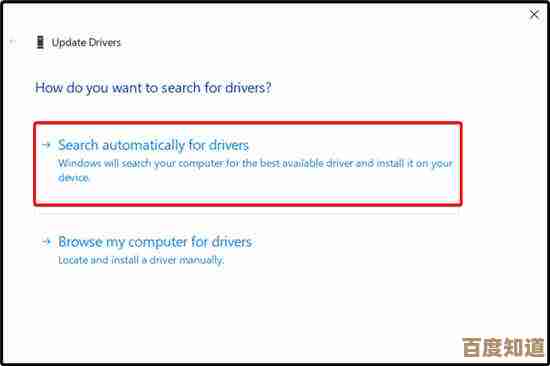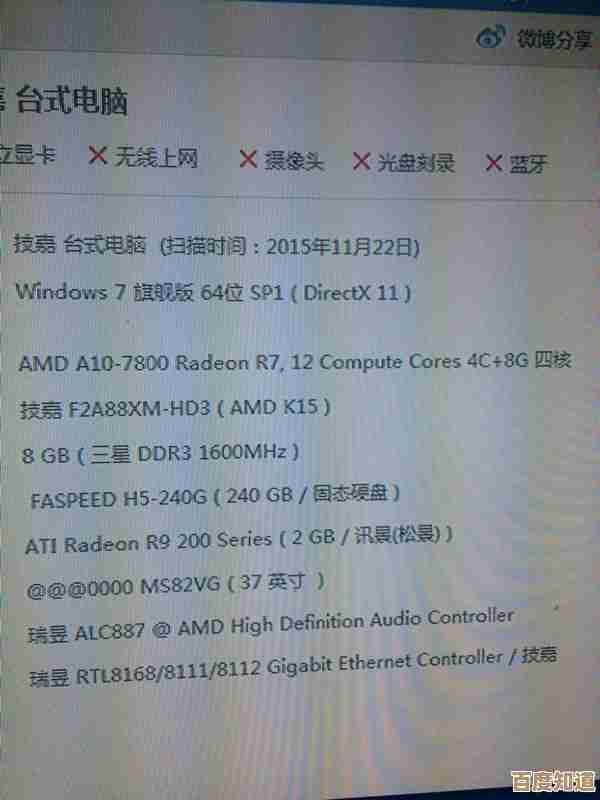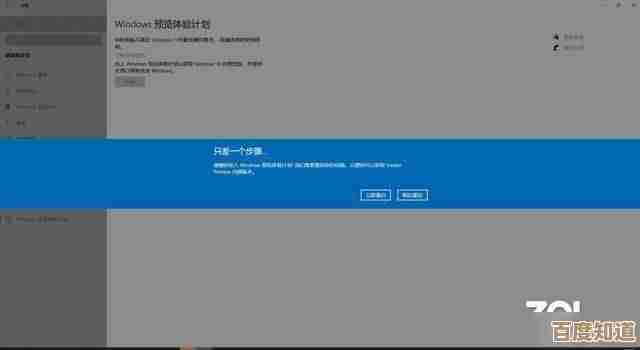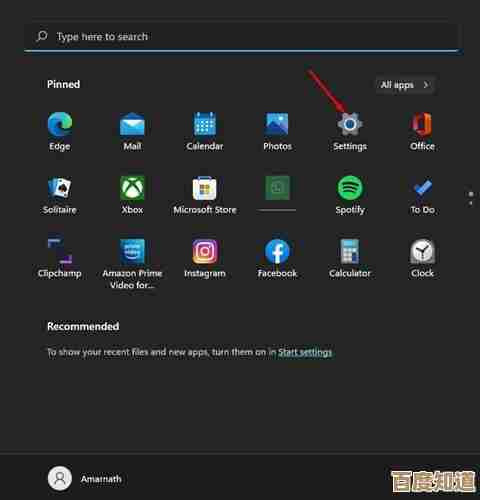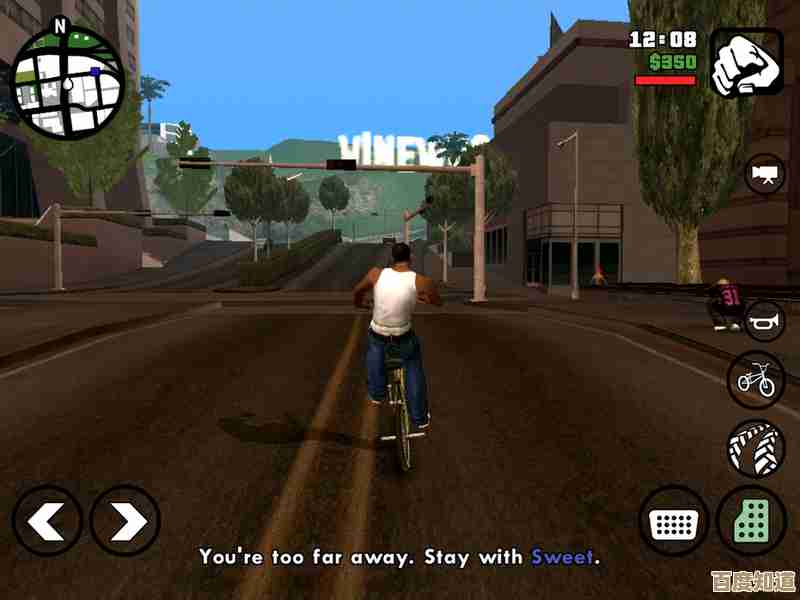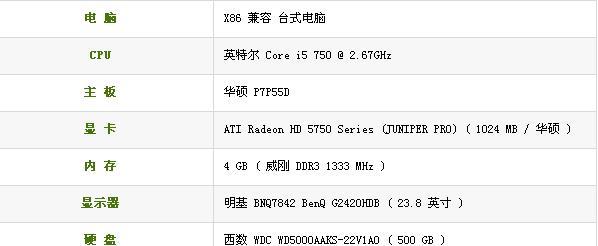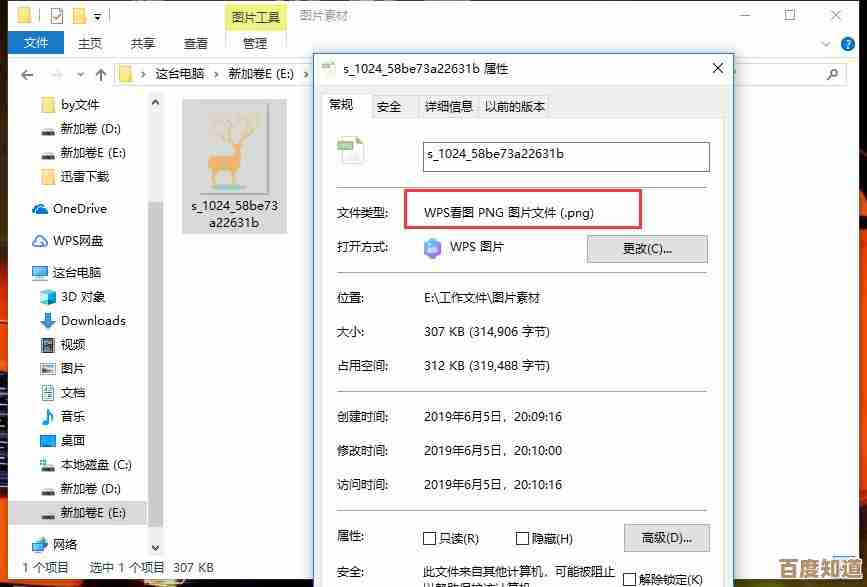电脑开机蓝屏常见原因分析与系统恢复方法全面解析
- 问答
- 2025-10-22 01:30:52
- 3
哎 我跟你讲 电脑蓝屏这事儿真是…太让人头疼了,就上周吧 我自己的老笔记本,正急着改一个明天就要交的PPT呢,突然屏幕一蓝 那一串白字跳出来 心都凉了半截…真的 当时就想砸键盘,所以今天咱们就好好聊聊这个 蓝屏到底为啥 还有怎么把它给弄好,不说那些官方套话 就聊点实在的。
蓝屏啊 它其实有个挺专业的名字 叫“停止错误”,说白了就是Windows系统撞上了它自己绝对搞不定的麻烦,为了防止硬件被搞坏 干脆直接趴窝给你看,那个蓝屏上的代码 像什么CRITICAL_PROCESS_DIED啊 SYSTEM_THREAD_EXCEPTION_NOT_HANDLED啊,看着吓人 但其实都是线索。
先从最简单的开始想…你是不是刚给电脑加了根内存条?或者换了个固态硬盘?我有个朋友就是 图便宜买了条杂牌内存,装上以后电脑隔三差五就蓝屏给他看,一开始还以为是系统坏了 重装了好几遍…后来把那条新内存拔掉 嘿 立马就好了,这种硬件不兼容或者硬件本身有毛病的情况 特别常见,尤其是内存条金手指氧化了 你用橡皮擦使劲擦擦 说不定就解决了,还有啊 夏天到了 电脑散热不行 CPU或者显卡温度太高也会直接罢工,你摸摸机箱侧面 要是烫手 那八成就是它热得受不了了。
软件这边 水就更深了,绝大多数蓝屏 我觉着都是驱动闹的,特别是显卡驱动…你知道吧 有时候用着好好的,Windows更新或者你用某个驱动软件自动一更新,完蛋 下次开机就蓝了,这种时候你就得进安全模式 把刚更新的那个驱动给卸了 换回老版本,怎么进安全模式?开机时候狂按F8不行了 现在Win10/Win11你得在开机到那个转圈圈的地方 然后长按电源键强制关机 这么来回搞两三次 它就会自动进修复界面 里面能找到安全模式的选项,唉 微软把这步骤弄得这么复杂 真是…
还有一类坑爹货是那些所谓的“系统优化软件”、“清理大师”之类的,它们有时候会删掉一些它们认为“没用”的系统文件 或者修改一些关键的注册表项,系统哪受得了这个 直接就崩溃了,我年轻那会儿就干过这种傻事 装了好几个优化软件 结果把系统优化得天天蓝屏 最后只能重装,所以啊 真没必要装那些东西 Windows自带的磁盘清理就够了。
病毒木马也是原因之一 不过现在比以前少多了,但万一中了招 它们会破坏系统核心文件 那蓝屏就是家常便饭了。
那真蓝屏了 咋办呢 别慌,把蓝屏屏幕上那个二维码或者具体的错误代码记下来,用手机拍个照最省事,然后去微软官网或者搜一下这个代码 大概能知道是哪儿出的问题。
重启是第一步 有时候可能就是系统一时抽风 重启就好了…但如果重启之后还是频繁蓝屏 就得动真格的了。
我之前有一次 就是用了系统自带的“系统还原”功能救回来的,这个功能特别好 它能在你电脑正常的时候自动创建还原点 就像游戏存档一样,你找个最近电脑还正常的时间点还原一下 系统就会回退到那个状态 但你自己的文档、照片啥的不会丢,这招对付软件冲突引起的蓝屏特别管用,位置在控制面板里找“恢复”选项。
如果还原也不行 或者根本没创建还原点 那就试试“重置此电脑”,这个选项在系统设置里的“恢复”里面,它相当于给你重装系统 但你可以选择保留自己的个人文件 只是把C盘的程序和设置清掉,这比重装系统省事多了 不用找U盘镜像,不过在这之前 要是能进安全模式 最好还是先把重要文件备份一下 以防万一嘛 对吧。
最狠的一招 就是完全重装系统了,拿个U盘做个系统安装盘 然后彻底格式化C盘重装,这是终极手段 能解决几乎所有软件层面的问题 但也是最麻烦的 所有软件都得重新装一遍。
说到底 预防比补救重要,定期用硬盘检测工具看看硬盘有没有坏道,清清灰保证散热,驱动别瞎更新 特别是显卡驱动 如果当前版本用着稳定 就别追新了,还有 装软件的时候看清楚 别一股脑点“下一步” 把那些捆绑的垃圾软件都给勾选上了。
唉 折腾电脑就是这样 有时候气得你想把它从窗户扔出去 但弄好以后那种成就感 也挺爽的,希望这些啰啰嗦嗦的经验 能帮你下次遇到蓝屏的时候 少走点弯路。
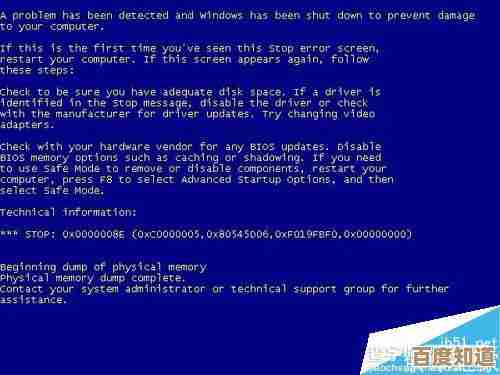
本文由称怜于2025-10-22发表在笙亿网络策划,如有疑问,请联系我们。
本文链接:http://www.haoid.cn/wenda/36436.html